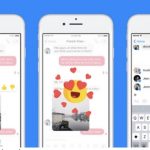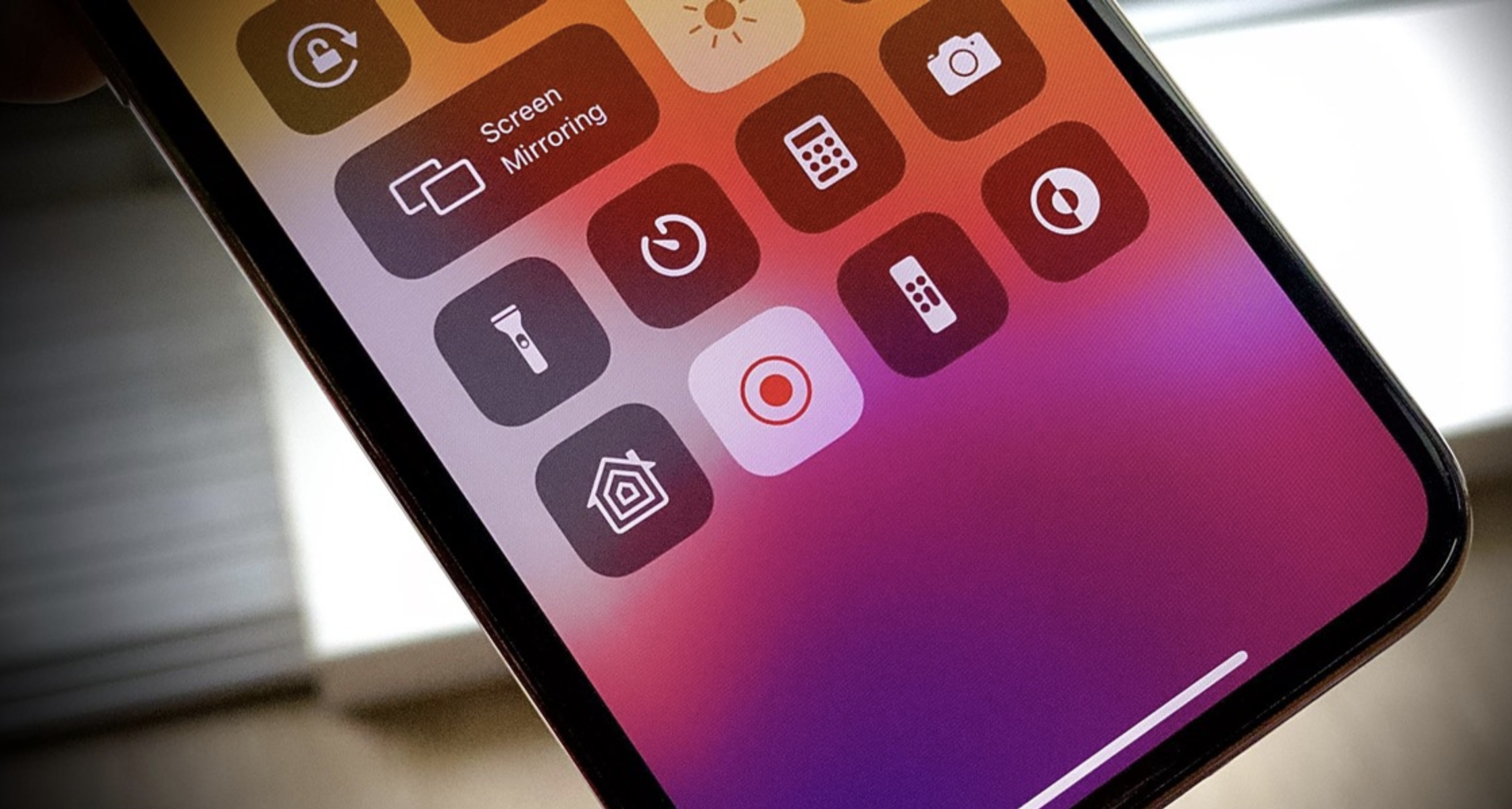
iPhoneで画面録画をする際、着信音がオンの場合は、iPhoneからの音声も録音されます。コントロールセンターの画面録画アイコンを長押しして、マイクアイコンをタップすることで、外部の音声(例えば、あなたの声)も録音できます。完全に無音の画面録画を行いたい場合は、マイクと着信音をオフにします。この記事では、iPhoneで音声付きで画面録画する具体的な方法を解説します。
画面録画の便利性
画面録画は、iPhoneで何かをキャプチャして共有したい、または後で確認したい場合に非常に便利なツールです。幸いなことに、iOSには画面録画のためのシンプルで便利なツールが標準で搭載されています。この記事では、画面録画の基本的な使い方、特に音声をどのようにキャプチャするかに焦点を当てて説明します。
iPhoneでの画面録画の設定方法
iOS 11以降、ほとんどの現代のiPhoneには画面録画機能が標準で搭載されています。もし画面録画で音声をキャプチャするのに問題がある場合は、以下の方法から、簡単にアプリからの内部音声やマイクからの外部音声を録音する方法を確認してみてください。
コントロールセンターに画面録画を追加する方法
- 設定アプリを開き、コントロールセンターをタップします。
- 画面録画の隣にある緑のプラス記号をタップします。
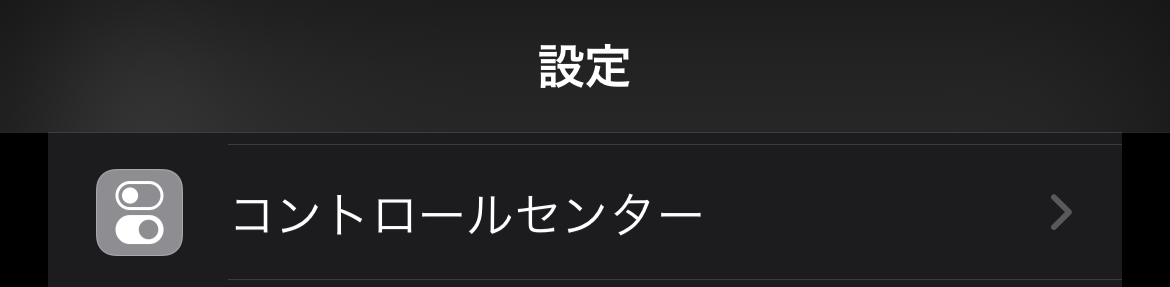

これで、画面録画が可能になります。ただし、初期設定では外部の音声は録音されません。画面キャプチャ中にiPhoneの画面と音声を同時に録音する方法については、以下の手順を参照してください。
iPhoneで音声付きで画面録画する方法
画面録画は音声も録音できますか?答えは、着信音、またはマイクがオンの場合は「はい」です。このセクションでは、iPhoneないでなる音と一緒に外部の音をどのように録音するかを説明します。
- 画面の右上から下にスワイプしてコントロールセンターを開きます。
- 画面録画アイコンを長押しします。
- 録画を送信するアプリを選択し(後で保存するだけならデフォルトの「写真」を選びます)、画面下部に表示される「マイクオフ」のところでマイクアイコンをタップします。
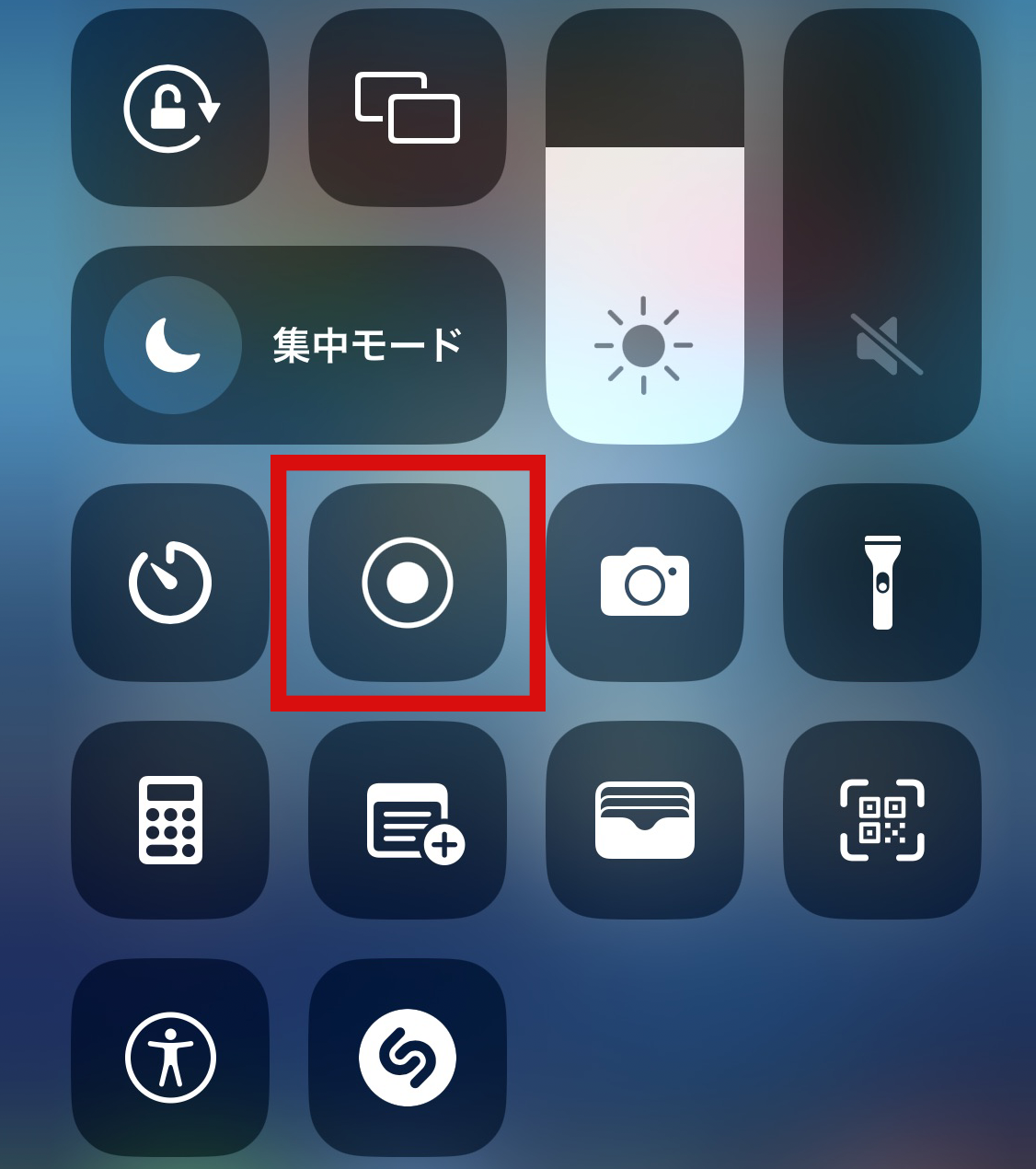
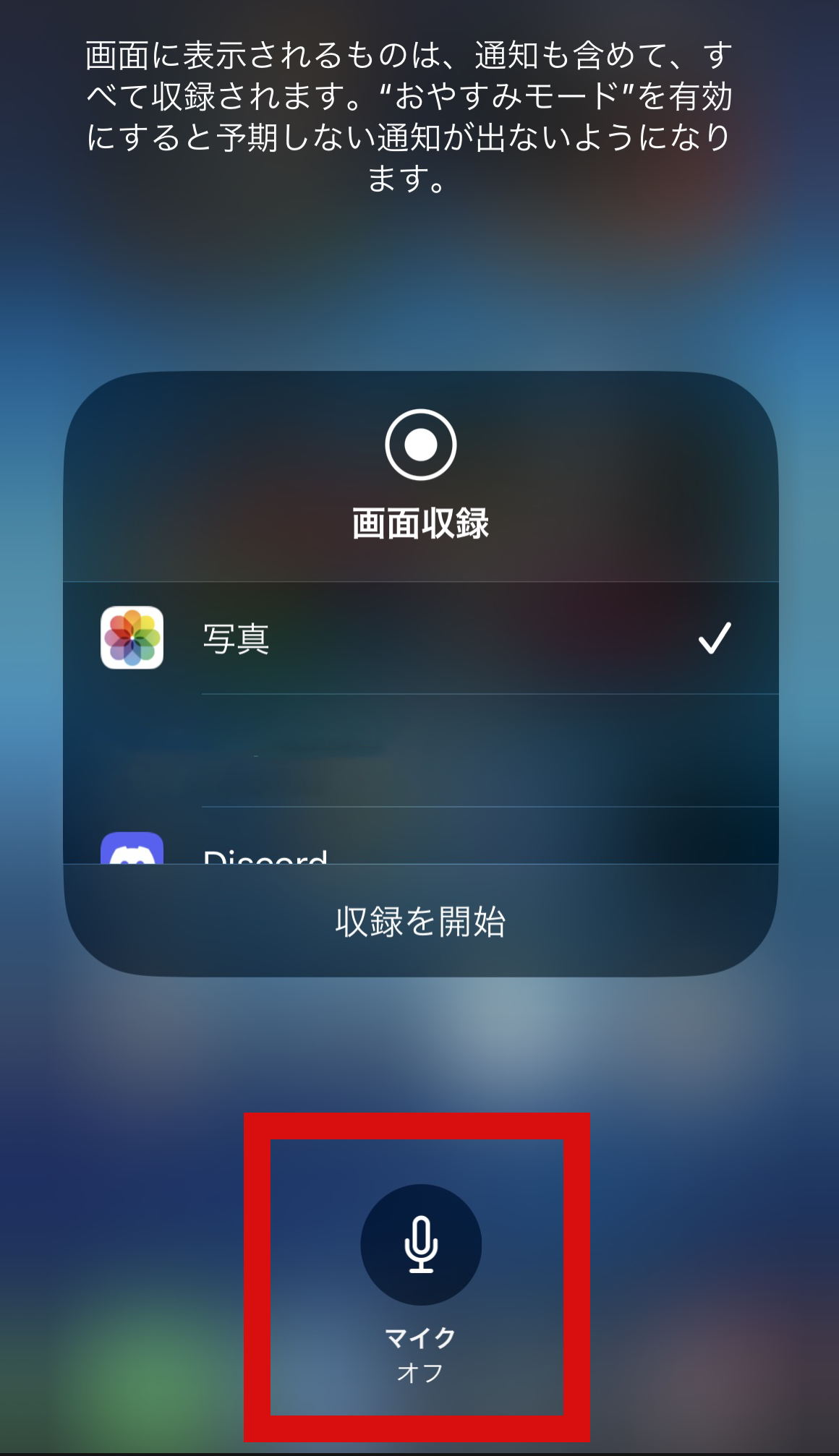
アイコンが赤くなり、「マイクオン」と表示されるようになります。その後、「録画を開始」をタップします。これで、iPhoneは画面だけでなく、内部の音声、あなたの声、その他の周囲の音も録音します。
録画がアクティブであることを示す赤い点が表示され、ステータスバーにはマイクが使用中であることを示すオレンジの点が表示されます。録画を停止する準備ができたら、赤い点をタップして録画を停止します。
注意: Apple Musicなどの一部のメディアアプリでは、音楽を聴いたりビデオを視聴したりしている最中に画面録画することはできません。
この時点で、ビデオは保存されます。プロセスの最初で「写真」を選択した場合、新しいビデオは「写真」アプリに保存されます。
以上が、iPhoneで音声付きで画面録画する方法です。この情報が役立つことを願っています。
- U-Nextは映画、ドラマ、アニメから漫画、雑誌まで楽しめます!
- 見放題作品数が業界最多の22万本!
- 毎月もらえるポイントで最新作が視聴できる。
- 最新の雑誌が読み放題!
- 漫画が無料で読める!
↓ 24万本の以上の動画から、雑誌や漫画まで楽しめるU-NEXTはこちら ↓
![]()
U-NEXTは31日間無料トライアルができます!